'>
Dacă porniți Setări sincronizare , Windows ține evidența setărilor care vă interesează și le setează pentru dvs. pe toate dispozitivele dvs. Windows 10. Inutil să spun cât de utile sunt Setările de sincronizare dacă aveți mai multe dispozitive cu Windows 10.
Dar, dacă Setările de sincronizare sunt în gri, ceea ce vă face să nu o puteți activa? Nu vă faceți griji! Mergeți cu metodele de mai jos, veți ști cum să o remediați într-o secundă.
Notă: În timp ce Setările de sincronizare sunt disponibile numai dacă utilizați un cont Microsoft, înainte de a merge, asigurați-vă că problema a existat atunci când ați conectat unul.

Metoda 1. Conectați-vă cu un cont Microsoft diferit
Setările de sincronizare au fost oprite, ar putea fi din cauza contului dvs. Microsoft. Poate că contul dvs. Microsoft este deteriorat. În acest caz, vă puteți conecta cu un cont Microsoft diferit pentru a verifica dacă ați putea activa setările de sincronizare. Metoda 2. Modificați setările de feedback și diagnosticare
Feedback-ul greșit și setările de diagnosticare pot provoca, de asemenea, setările de sincronizare. Urmați pașii de mai jos pentru a modifica setările de feedback și diagnosticare.1) Apăsați pe start și apoi selectați Setări .
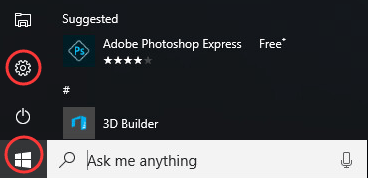
2) Derulați în jos pe pagina Setări și faceți clic pe Confidențialitate .
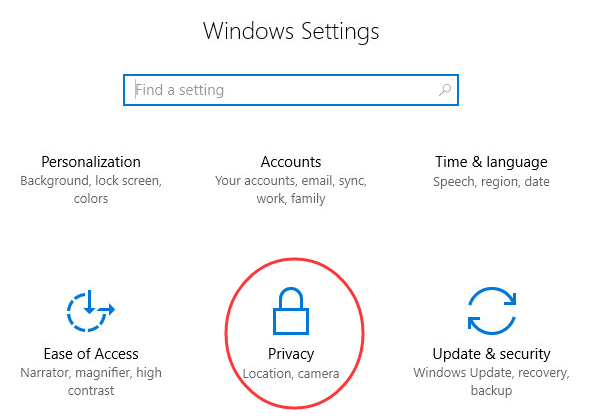
3) Derulați în jos în panoul din stânga și faceți clic Feedback și diagnostic .
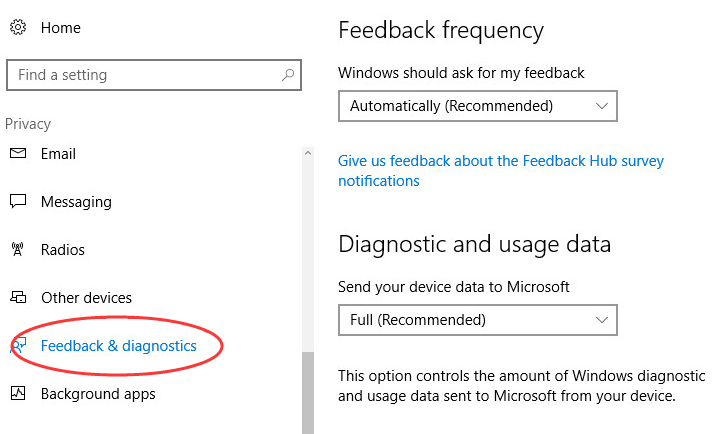
4) Localizați Date de diagnostic și utilizare în panoul din dreapta, setați-l astfel Îmbunătățit sau Complet (recomandat) .
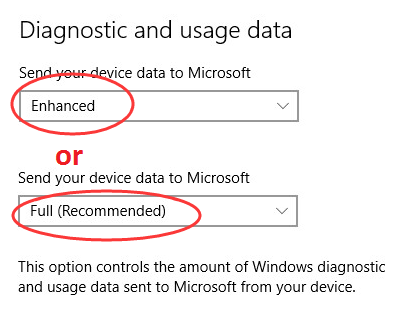
Asta e! Dacă aveți întrebări, lăsați comentariul dvs. mai jos.





![[FIXAT] Eroare de pierdere a conexiunii Halo Infinite](https://letmeknow.ch/img/knowledge/21/halo-infinite-connection-lost-error.jpg)